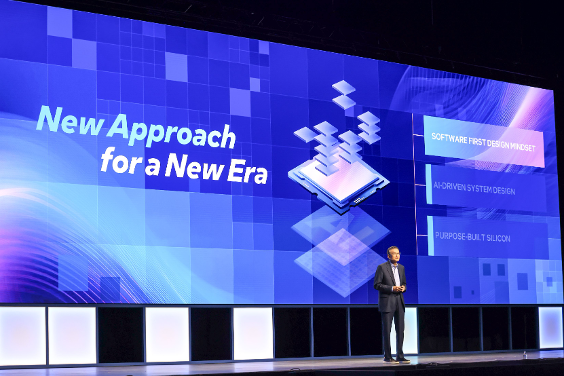虚拟化成为当今最热门的IT技术之一,尤其是在提倡云计算、节能减排、绿色IT的大环境下,当前这些符合潮流和趋势的技术,无不是以虚拟化为实现基础的。在我看来虚拟化技术毫无疑问会成为未来十年商用领域最重要的技术之一, 在服务器领域,虚拟化可以带来更高的部件及系统级利用率,带来具有透明负载均衡、动态迁移、故障自动隔离、系统自动重构的高可靠服务器应用环境,以及更为简洁、统一的服务器资源分配管理模式。
QNAP Virtualization Station 虚拟机工作站以虚拟桌面应用,提供用户在 Turbo NAS 上运行多个独立的虚拟机。
透过简单易懂的管理接口,您可以轻松地集中化管理Turbo NAS上所有的虚拟机。
Virtualization Station 让Turbo NAS不仅是一台结合数据储存和容灾备援等功能的全方位 NAS 服务器,更扮演中央化管理多操作系统的角色,让企业 IT 管理省更多、快更多。
下面我会用图解的方式讲述Virtualization Station的实际使用体验,让大家更直观的了解Virtualization Station。
为了有绝佳的体验,这次评测用的机器是性能强大的NAS:QNAP TS-470Pro。

首先登陆QNAP最新开发的QTS4.1系统,在系统桌面上找到QTS4.1组件之一的Virtualization Station。

Virtualization Station的界面简洁明了,给接下来的操作带来很多便利。

左侧分栏是服务器设定区,依次是:概述,创建虚拟机,导入虚拟机,导出虚拟机,网络设定,快照,系统日志,首选项。
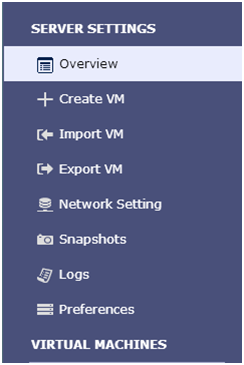
左侧分栏下面是已经安装好的虚拟机,要用哪个就点哪个,非常方便。
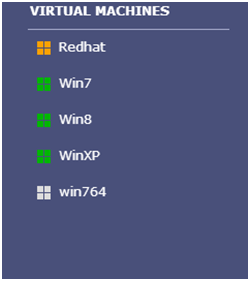
右侧是对虚拟机的各种控制,运行,暂停,关闭等等,整个界面简单明了给力。

在Virtualization Station内装一个虚拟机其实也很简单,点Create VM,创建一个新虚拟机。
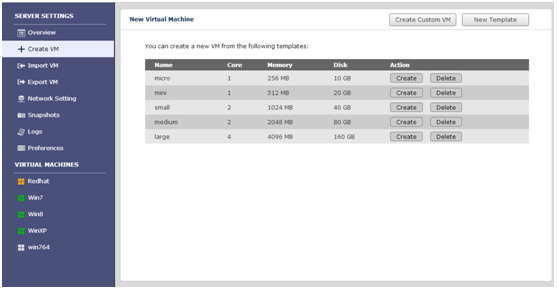
这里有预先设置好的各种虚拟机模板。懒人们可以直接根据自己需要创建一个,非常方便有木有?
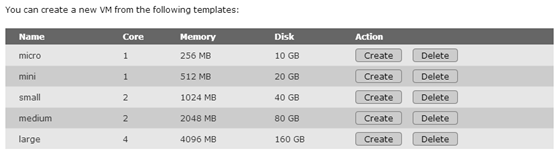
也可以自定义创建,自由分配CPU内核,内存和硬盘大小,自由度非常高。
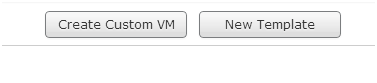
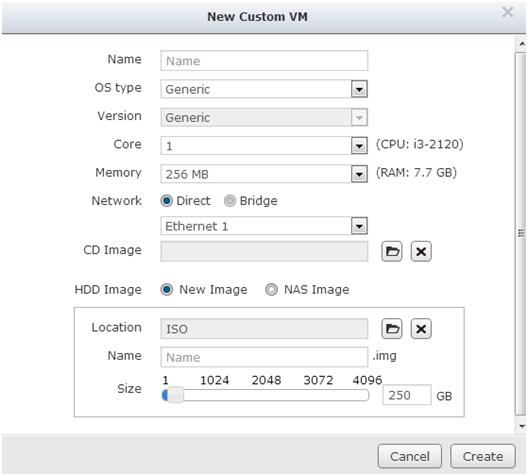
点CD Image,跳出下拉菜单,选择预先准备好的各种系统安装盘,我选择装个32位的WIN7。

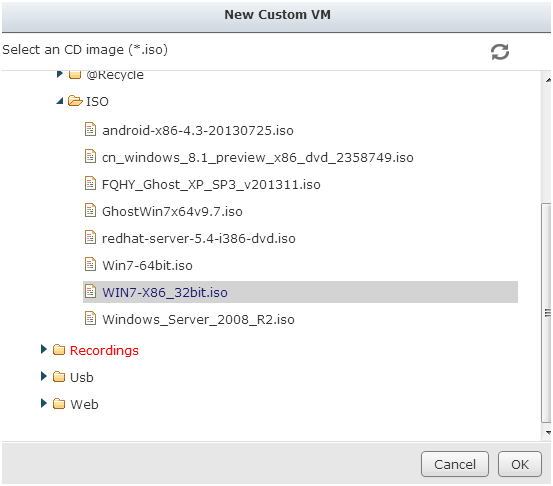
硬盘大小调整为50GB
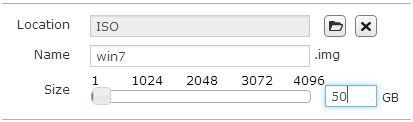
完成后进入到下个步奏,点Start“开机”,感觉就像一台真的个人PC一样。
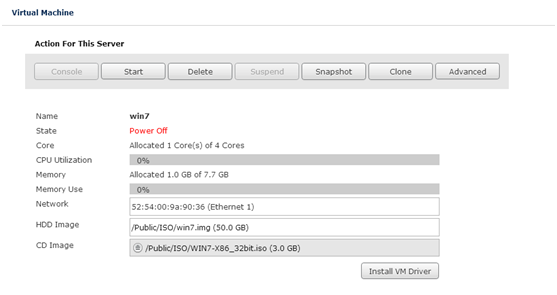
待Power On后,点Console控制台,即可进入此体统。
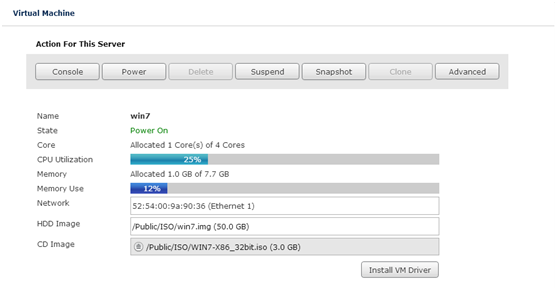
此时跳出熟悉的界面,PS:安装过Win7的同学们应该都熟悉。

下面就是一个完整的Win7安装过程。

安装完毕,跳出Win7操作界面,一个全新独立的系统呈现在眼前,至此这个虚拟机就安装完毕了,过程很简单。
窗口左侧有控制此虚拟机的各种按键。除了有常规的暂停,刷新,关机外还有快照,Ctrl+Alt+Delete,Multi-Keyboard等功能。等于装在NAS里的另一个全新的Win7系统。
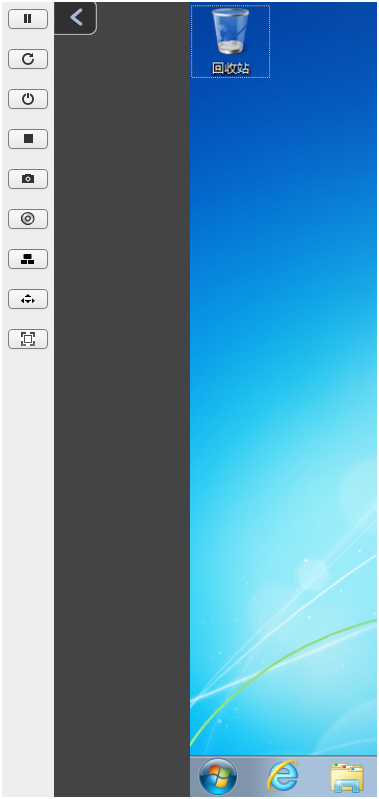
上网浏览,打开各种程序都非常迅速,一点也不卡顿,要知道这可是在NAS里QTS4.1系统里的另一个新系统,能达到这个流畅度我非常惊讶。
虚拟机在桌面的截图,简直就是“系统中的系统”。
虚拟机到底有什么好处呢,我用“格式工厂”一个视频转换软件来实际操作,看看虚拟机的优势到底在哪,导入一个MKV格式的电影,我把它转成IPAD能观看的格式。

转档进行中。
要知道转换一个视频格式是很花时间的,并且很耗费系统资源,而由于这些在虚拟机里操作,就完全不会影响我们正在使用的PC,在转档过程中我们完全可以去做其他事情,而不会因为转档影响到本机的实际使用,多么神奇的一样东西。
除了转档还有很多应用可以使用,凡是pc机上能用的,虚拟机里都可以正常操作使用,我用3DSMAX软件再实际体验下虚拟机的便捷。打开3DSMAX软件,启动非常迅速。
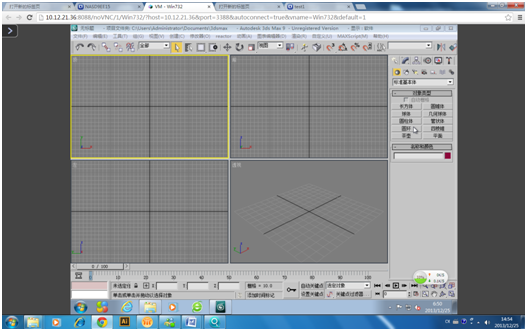
当3DSMAX渲染一个大型复杂的场景时也是很花费时间和系统资源的,同样的把这些放在虚拟机操作既不影响本机的操作也节省资源,节省时间。
Virtualization Station还提供快照的功能,可让使用者随时备份,记录当下的使用状态与环境,至于什么是快照呢?大家可以想像是常见的备份软件ghost,在将电脑快照后,可随时恢复当时的使用设定,算是相当方便。
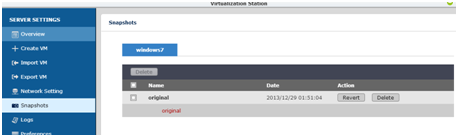
使用Virtualization Station建立虚拟机程序有什么好处呢?在把玩了几天后,有了一些感想,接下來用条列方式介绍给大家:
1.只要一套硬件,就可以有多套操作系统
过去想要一套硬件装2套操作系统,大多人都是以硬盘分区的方式来安装,想要切换就必须进入Bios修改。
2.程序兼容性
过去已惯用XP或98的朋友一定都知道,有很多应用程序无法在WIN7或8上面执行,而且最近有很多游戏也强迫使用者,要安装在64bit的操作系统上才能玩,Virtualization Station解决了这个麻烦事儿。笔者常玩的neogeo模拟器只能在XP上跑,这个问题终于有解了。
3.可随时利用快照备份
前面提到快照就像GHOST,但是在建立时就只要几秒钟就完成了,真的很方便。相信有很多人在某些時候,必須安装一些来路不明的程序,安装后可能浏览器首页就被绑架了,这个时候只要在安装前先快照一下,有问题几秒钟就能还原。
4.究竟有多少程序可以用?
嫌NAS的应用程序太少吗? 使用Virtualization Station安装WINDOWS,有什么程序是你不能装的呢?总而言之,NAS上的操作系统变成Windows后,你想到的应用,它几乎都能满足你。
总结:小小的NAS有了Virtualization Station可以容纳N多的不同虚拟机,你可以创建你的最私密的独立系统,Virtualization Station允许您在Turbo NAS上建立虚拟机来安装Windows、Linux以及 UNIX等操作系统,并且使用独立网络将虚拟机的流量分离,确保网络顺畅。透过Virtualization Station一机多系统的特性,您可以快速在不增加硬件采购成本的情况下,将既有的IT 整合到Turbo NAS,大幅降低管理成本。